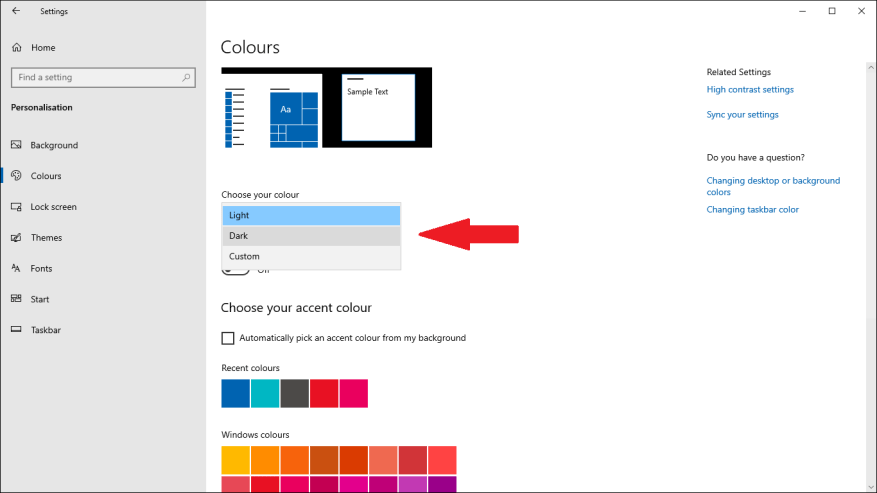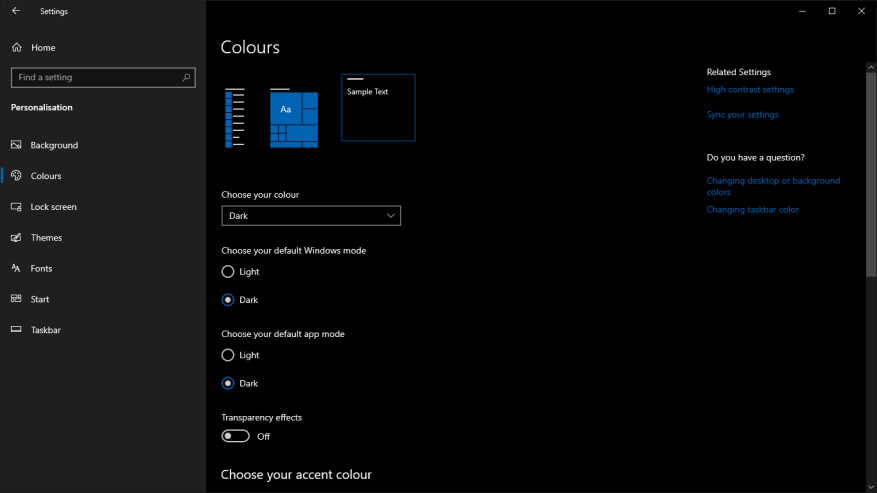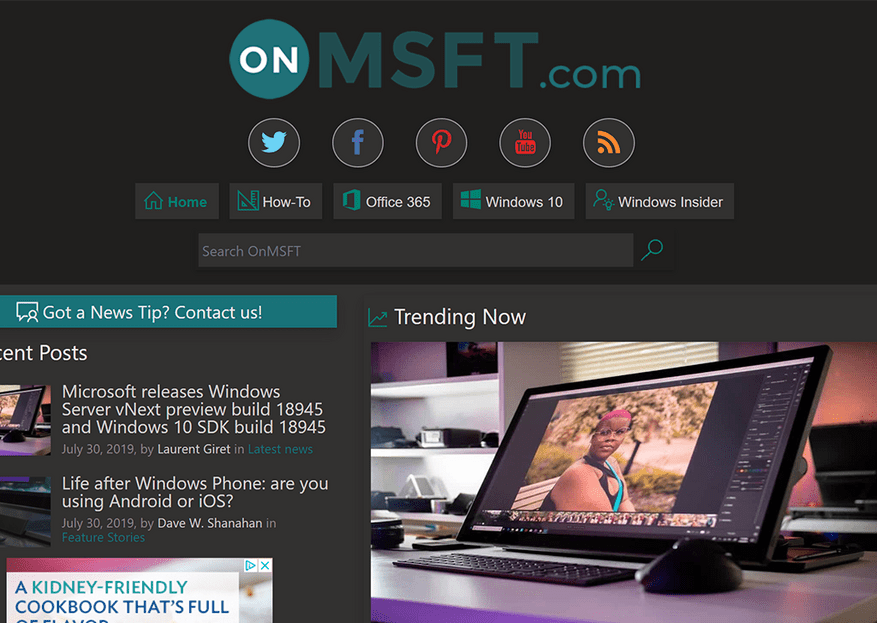Τα Windows 10 συνέβαλαν στη δημιουργία της τρέχουσας τάσης προσφοράς σκοτεινής λειτουργίας σε εφαρμογές και ιστότοπους. Είτε χρησιμοποιείτε τη σκοτεινή λειτουργία για να ξεκουράζετε τα μάτια σας, είτε καθαρά ως αισθητική επιλογή, η επιλογή να σβήνετε τα ψηφιακά φώτα είναι κάτι που παρέχεται στα Windows 10 από την αρχή.
Τα Windows 10 έχουν ως προεπιλογή ένα ελαφρύ θέμα επιφάνειας εργασίας που αποδίδει τις περισσότερες επιφάνειες σε φωτεινό και καθαρό λευκό. Για να ενεργοποιήσετε τη σκοτεινή λειτουργία, ανοίξτε την εφαρμογή Ρυθμίσεις (συντόμευση πληκτρολογίου Win+I) και κάντε κλικ στην Εξατομίκευση > Χρώματα. Στην ενότητα “Επιλέξτε το χρώμα σας”, κάντε κλικ στην επιλογή “Σκούρο”.
Εναλλακτικά, μπορείτε να επιλέξετε την επιλογή “Προσαρμοσμένη” η οποία σας επιτρέπει να διακρίνετε τη διεπαφή χρήστη των Windows και τις εφαρμογές σας. Η επιλογή “προεπιλεγμένη λειτουργία Windows” ισχύει για στοιχεία διεπαφής των Windows, όπως η γραμμή εργασιών και το μενού Έναρξη. Η επιλογή “προεπιλεγμένη λειτουργία εφαρμογής” θα ισχύει για εφαρμογές από το Microsoft Store.
Η διεπαφή των Windows και οι περισσότερες εφαρμογές του Microsoft Store, συμπεριλαμβανομένων των Ρυθμίσεων, θα μεταβούν αμέσως σε μια βαθιά μαύρη εμφάνιση. Τα Windows 10 χρησιμοποιούν πολύ περισσότερο μαύρο από τα περισσότερα σκοτεινά θέματα εφαρμογών και ιστότοπων, τα οποία τείνουν να ευνοούν το σκούρο γκρι.
Τα Windows 10 κάνουν τώρα καλή δουλειά στην εφαρμογή της σκοτεινής λειτουργίας σε ολόκληρο το λειτουργικό σύστημα. Θα το δείτε να εμφανίζεται στην Εξερεύνηση αρχείων, στις επιφάνειες διεπαφής του λειτουργικού συστήματος και σχεδόν σε όλες τις εφαρμογές και τα στοιχεία ελέγχου του Microsoft Store. Ωστόσο, δεν είναι σε θέση να επηρεάσει τις εφαρμογές επιτραπέζιου υπολογιστή και τη συντριπτική πλειοψηφία των ιστότοπων.
Έχουμε μεμονωμένους οδηγούς για τη ρύθμιση ορισμένων από τις πιο δημοφιλείς εφαρμογές για χρήση των δικών τους σκοτεινών λειτουργιών. Το Microsoft Office είναι μια ιδιαίτερα σημαντική σουίτα επιτραπέζιων υπολογιστών που περιλαμβάνει ολοκληρωμένη υποστήριξη σκούρου θέματος ανεξάρτητα από τις καθολικές ρυθμίσεις των Windows. Πολλές άλλες εφαρμογές τρίτων, όπως το Chrome, ο Firefox, το λογισμικό Adobe και οι κορυφαίοι επεξεργαστές κειμένου, έχουν την επιλογή ενός σκούρου θέματος είτε περιλαμβάνεται είτε διαθέσιμο από κατάστημα επεκτάσεων.
Όταν πρόκειται για ιστότοπους, οι επιλογές σας καθορίζονται από τον εκδότη του ιστότοπου.Πολλές κορυφαίες εφαρμογές Ιστού, όπως το Outlook.com της Microsoft, και ορισμένα ιστολόγια και ειδησεογραφικοί ιστότοποι προσφέρουν πλέον ένα σκοτεινό θέμα. Η θέση της ρύθμισης μπορεί να διαφέρει σημαντικά ανά τοποθεσία και θα πρέπει να εφαρμόζεται ανά τοποθεσία.
Ένα αναδυόμενο πρότυπο ιστού επιτρέπει στους ιστότοπους να προσδιορίζουν εάν έχετε επιλέξει ανοιχτό ή σκούρο θέμα στο λειτουργικό σας σύστημα. Ο ιστότοπος μπορεί στη συνέχεια να προσαρμόσει το δικό του θέμα ανάλογα. Το χρησιμοποιούμε εδώ στο WindoQ, επομένως θα πρέπει να παρατηρήσετε τον ιστότοπο να αλλάζει μεταξύ ανοιχτής και σκοτεινής εμφάνισης καθώς εναλλάσσετε την “προεπιλεγμένη λειτουργία εφαρμογής” στις Ρυθμίσεις των Windows 10. Μπορείτε να αναμένετε να δείτε περισσότερους ιστότοπους που θα προσθέτουν υποστήριξη για αυτήν τη λειτουργία τον επόμενο χρόνο, μετατρέποντας σταδιακά την εφαρμογή Ρυθμίσεις στο ενιαίο μέρος για να ενεργοποιήσετε τη σκοτεινή λειτουργία.